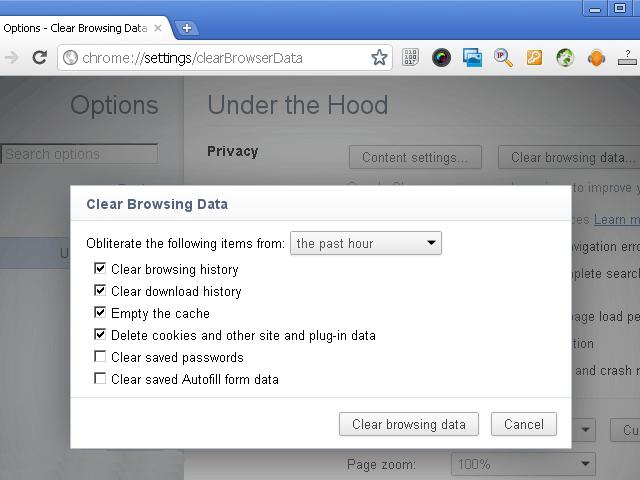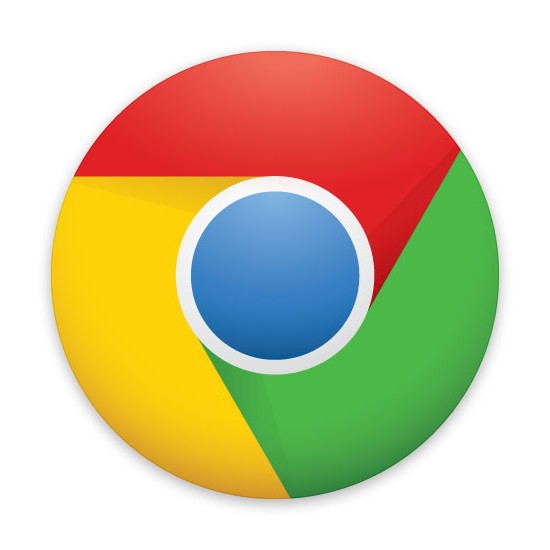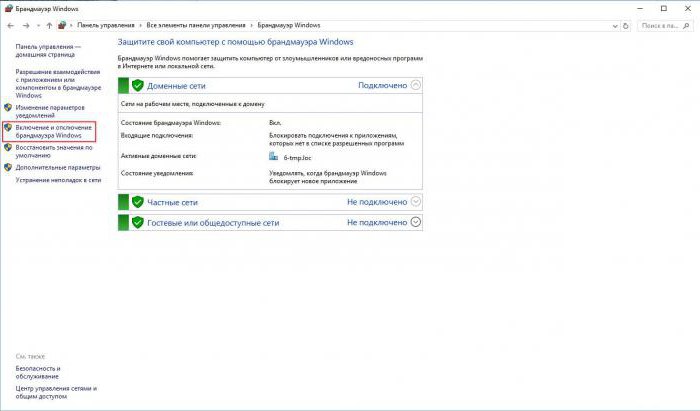Google Chrome’da dahili iletişim hatası - sorunu nasıl çözebilirim?
Google Chrome, tarayıcının üçte birinden fazlasını kullanıyorDünya nüfusunun Bu popülerlik, hoş bir arabirimin yanı sıra, Web üzerinde kullanım kolaylığı için tasarlanmış geniş bir uzantı seçkisinden kaynaklanmaktadır. Ancak, zaman zaman sörf sitelerinin kullanıcıları ERR_CONNECTION_REFUSED dahili iletişim hatasıyla karşılaşır. Bu yazıt en beklenmedik anda ortaya çıkabilir ve bu da haklı karışıklığa neden olur. Bu sorunla başa çıkmak için herkese hemen ulaşılamaz.

nedenleri
Neden olduğuna dair birçok açıklama varKullanıcı Google Chrome ile bir iç iletişim hatasıyla karşılaştı. En yaygın neden yerel bir ağdır, kullanıcı tarafından değiştirilen ayarlar veya PC yazılımıdır. Bir vekaletle çalışmayı öngörürse, bu durum böyle bir hataya yol açabilir.
Hızlı bir şekilde siteye gitmeniz gerektiğinde önbellek uygundurBu, erken ziyaret edildi, ancak bu da iç iletişim hatalarına neden olan hatalara yol açar. Durumu düzeltmek için, tüm olası seçenekleri kontrol etmek ve sorunun nedenini belirlemek gerekir.

Yerel ağın kontrol edilmesi
Ağ parametreleri düşürülürse, bu bazı düğümlerle bağlantıyı engeller. Problemden kurtulmak için en basit manipülasyonları yapmanız gerekir:
- Win klavyede (Microsoft logolu) ve R'yi kelepçeleyin.
- Açılan pencerede inetcpl.cpl dosyasını girin ve Enter tuşuna basın.
- Ekranda "Bağlantılar" sekmesine gitmeniz ve orada "Ağ ayarları" düğmesini bulmanız gereken yeni bir pencere görünecektir.
- Yeni bir pencere açılacak. İçinde "Yerel bağlantılar için bir proxy sunucu kullan" seçeneğini işaretlemeniz gerekir. Zaten duruyorsa, onu kaldırmak gerekir.
- Tüm açık pencerelerde "Onayla" yı tıklayın ve bilgisayarı yeniden başlatın.
Bilgisayarı açtıktan sonra, tarayıcıya gitmeli ve dahili iletişim hatasının kaybolduğundan emin olmalısınız. Hiçbir şey değişmemişse, bağlantının kesilmesi için neden yerel ağlara bağlı değildir.
DNS Sunucular
Sunucu ayarlarını değiştirmek hatayı düzeltmeye yardımcı olabilir. Bunu yapmak için, otomatik olarak açık sunucu adreslerini Google tarafından resmi olarak sağlananlara değiştirmeniz gerekir.
Bunu yapmak için birkaç manipülasyon yapmak yeterlidir:
- Win ve R kombinasyonuna tekrar basın.
- Görünen satır ncpa.cpl girin ve komut girişini onaylayın.
- Açılan pencerede aktif bağlantıyı seçin ve sol fare tuşuyla 2 kez tıklayın.
- "Özellikler" düğmesini tıkladığınız yeni bir sekme açılır.
- Başka bir pencere belirir. İçinde, "İnternet Protokolü sürüm 4" ü çift tıklayın.
- Üçüncü pencere açılır. Burada "Aşağıdaki DNS adreslerini kullan" ı etkinleştirmek ve tercih edilen sunucu olarak 8.8.8.8 ve alternatif sunucu için 8.8.4.4'ü belirtmek gerekir.
- Tüm değişiklikleri onayla.
- Dahili iletişim hatası için tarayıcıyı kontrol edin.

Kayıtlı çerezleri temizle
Daha önce de belirtildiği gibi, geçmişi koruİnternet kaynak ziyaretleri çok uygun. Bu işlev sayesinde, hedefli reklamcılıkla uğraşan web yöneticilerinin çalışmaları ve diğer pek çok şey daha kolay. Ancak, bazen "cookie" dosyaları dahili iletişim hatasına neden olur. Bu durumda ne yapmalı?
Sadece tarayıcı ayarlarına gidin. Bundan sonra, kişisel veri bölümüne gidin ve çerezler ve önbellek dahil olmak üzere tüm ziyaret geçmişini temizleyin. Tüm dosyaları silmeniz gerekir. Yalnızca geçen haftada birikmiş olan verileri temizlerseniz, durum değişmeyecek ve tarayıcı yine de bir hata üretecektir.
Bunların hiçbiri yardımcı olmadıysa, buna değer.Güvenlik duvarı ve antivirüs ayarlarını görmek. Bazen, ikincisini yeniden yükledikten sonra hata kaybolur. Ancak, bundan önce, birkaç dakika boyunca antivirüs devre dışı bırakmayı denemek ve tarayıcıyı kontrol etmek daha iyidir.